Heim >häufiges Problem >Erfahren Sie, wie Sie die Helligkeit des Computerbildschirms auf dem Windows 10-Desktop anpassen
Erfahren Sie, wie Sie die Helligkeit des Computerbildschirms auf dem Windows 10-Desktop anpassen
- PHPznach vorne
- 2023-07-09 22:25:337517Durchsuche
Einige Internetnutzer haben festgestellt, dass sich die Bedienung von Desktop-Computern etwas von der von Laptops unterscheidet, wenn sie die Bildschirmhelligkeit des Win10-Systems anpassen. Ich weiß nicht, wie man den Computerbildschirm anpasst Helligkeit auf dem Win10-Desktop. Der folgende Editor zeigt Ihnen, wie Sie die Bildschirmhelligkeit auf Ihrem Win10-Desktop-Computer anpassen.
Die spezifische Methode ist wie folgt:
1. Verwenden Sie die mit dem Monitor gelieferte Helligkeitsanpassungsfunktion. Dies hängt von den Funktionsoptionen Ihres aktuellen Monitors ab.
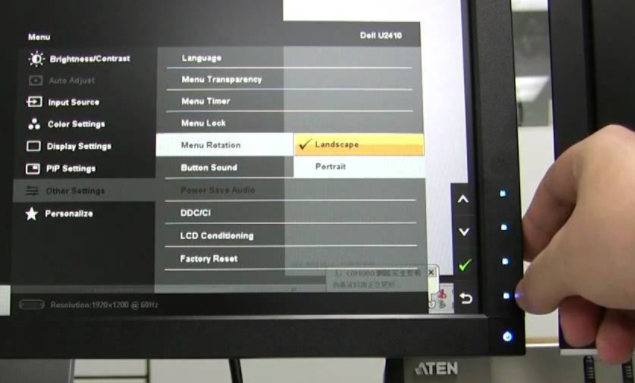
2. Im Allgemeinen werden unabhängige Grafiken auf Computern installiert. Vergessen Sie nicht, den Grafikkartentreiber nach der Installation des Systems zu aktualisieren. Klicken Sie nach der Aktualisierung des Treibers mit der rechten Maustaste auf den leeren Bereich des Computerdesktops und klicken Sie auf das Bedienfeld der unabhängigen Grafikkarte, um es zu öffnen.
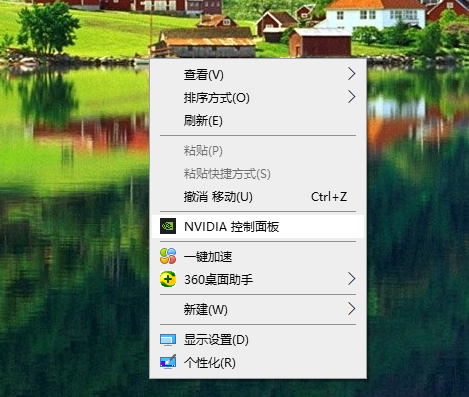
3. In den Bedienfeldoptionen kann nicht nur die Helligkeit des Displays, sondern auch die Farbe und Sättigung angepasst werden.
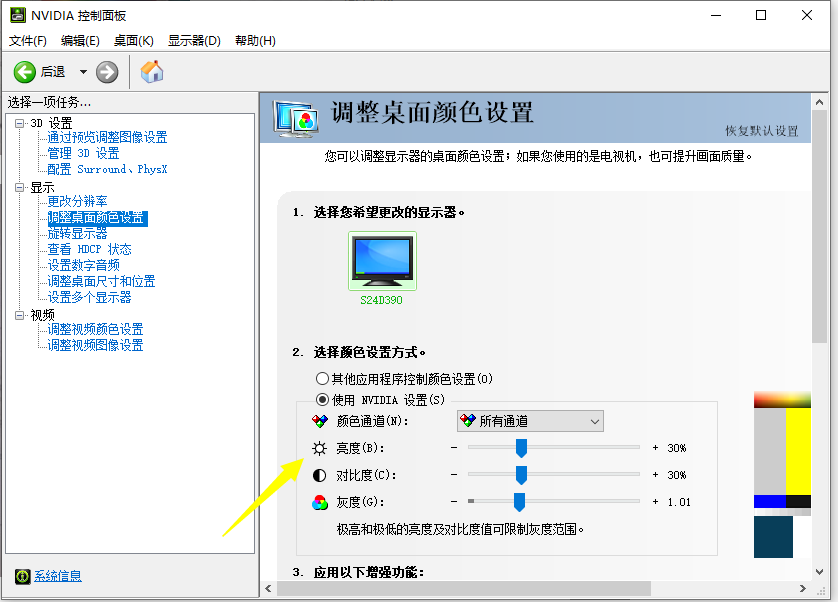
Oben erfahren Sie, wie Sie die Bildschirmhelligkeit auf einem Win10-Desktop-Computer anpassen. Freunde, die es benötigen, können dem Tutorial folgen.
Das obige ist der detaillierte Inhalt vonErfahren Sie, wie Sie die Helligkeit des Computerbildschirms auf dem Windows 10-Desktop anpassen. Für weitere Informationen folgen Sie bitte anderen verwandten Artikeln auf der PHP chinesischen Website!
In Verbindung stehende Artikel
Mehr sehen- Microsoft veröffentlicht neue Diktiergerät-App für Windows 11 Insider
- 4 Korrekturen werden angewendet, wenn der Computer während des Virenscans herunterfährt
- Wo kann die Schließung des Kuaishou-Ladens beantragt werden?
- Das kommende AR/VR-Headset von Apple wird über drei Displays verfügen
- Tutorial zum Wiederherstellen der Werkseinstellungen für die ultimative Win7-Version

